随着科技的不断进步,使用U盘制作系统盘成为了一种常见的方式,能够方便快捷地安装或修复电脑系统。本文将详细介绍如何使用U盘制作系统盘的步骤和注意事项,帮...
2025-05-19 261 盘制作系统盘
现如今,Windows10已经成为最受欢迎的操作系统之一。而为了更方便地安装和升级Windows10,制作一个可引导的Win10系统盘是非常有必要的。本文将介绍使用U盘制作Win10系统盘的详细步骤和需要注意的事项,以帮助读者轻松完成该操作。
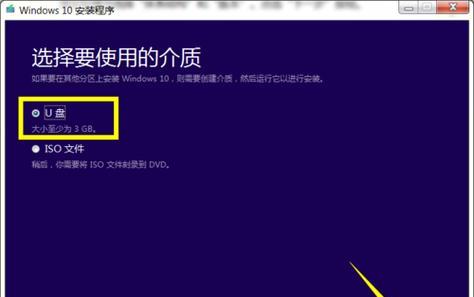
检查U盘的可用空间
在制作Win10系统盘之前,首先需要确保所使用的U盘具有足够的可用空间。一般来说,16GB的U盘已足够存储Win10系统文件。
下载Windows10镜像文件
在制作Win10系统盘之前,需要先下载Windows10的镜像文件。可以从微软官网或其他可信的下载源获取Windows10镜像文件。
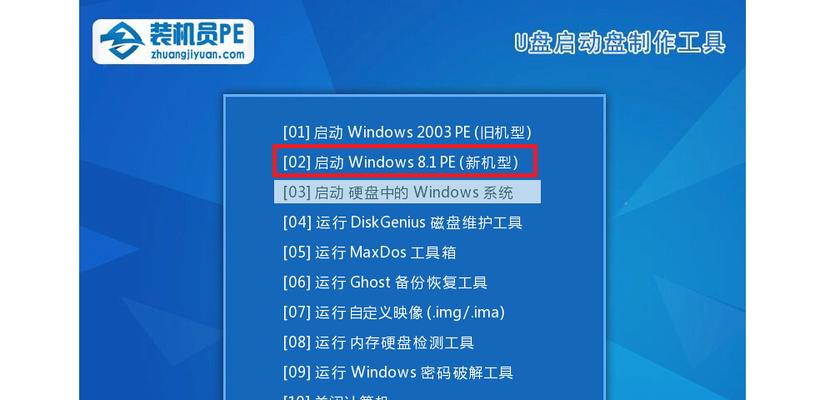
准备U盘格式化
为了确保U盘的可用性和稳定性,建议在制作Win10系统盘之前对U盘进行格式化操作。连接U盘到计算机后,打开“我的电脑”,右击选择U盘,并选择“格式化”。
使用Rufus工具制作Win10系统盘
Rufus是一款免费且易于使用的工具,可以帮助我们将U盘制作成可引导的Win10系统盘。首先下载并安装Rufus工具,然后打开该工具。
选择U盘和Windows10镜像文件
在Rufus工具界面上,选择正确的U盘驱动器,并点击“选择”按钮选择之前下载的Windows10镜像文件。
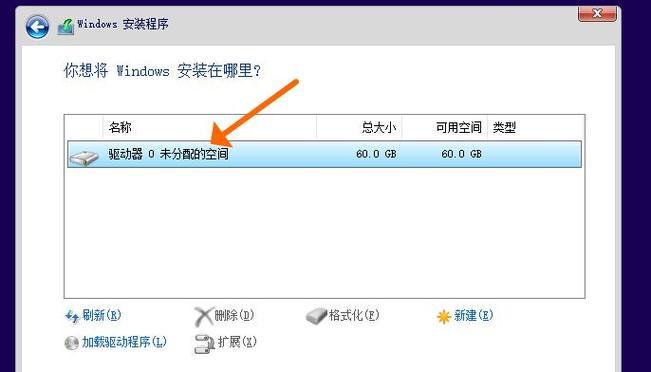
设置分区方案和文件系统
在Rufus工具界面上,可以选择分区方案和文件系统。建议选择“MBR”分区方案和“NTFS”文件系统,这样可以兼容大多数计算机。
开始制作Win10系统盘
在Rufus工具界面上,点击“开始”按钮开始制作Win10系统盘。在此过程中,请确保U盘已经备份好重要数据,因为制作过程会将U盘完全格式化。
等待制作完成
制作Win10系统盘的时间取决于U盘的速度和计算机的性能。在制作过程中,请不要中断或拔出U盘,以免导致制作失败。
验证Win10系统盘
制作完成后,可以通过重新启动计算机并选择从U盘启动的方式来验证Win10系统盘是否制作成功。
注意事项一:备份重要数据
在制作Win10系统盘之前,请确保U盘上的重要数据已经备份到其他安全的存储介质,因为制作过程会将U盘完全格式化。
注意事项二:选择合适的U盘
在制作Win10系统盘时,建议使用速度较快、容量较大、质量可靠的U盘,以确保制作过程顺利进行和系统盘的稳定性。
注意事项三:选择可信的Windows10镜像文件
为了避免下载到病毒或恶意软件,建议从微软官网或其他可信的下载源获取Windows10镜像文件。
注意事项四:仔细操作,避免误操作
在制作Win10系统盘的过程中,要仔细阅读并按照操作步骤进行,避免误操作导致制作失败或U盘数据损坏。
注意事项五:选择合适的分区方案和文件系统
根据自己的计算机硬件和需求,选择合适的分区方案和文件系统,以确保Win10系统盘能够在不同计算机上正常使用。
通过本文的介绍,我们了解了使用U盘制作Win10系统盘的步骤和注意事项。制作Win10系统盘可以帮助我们更方便地进行系统安装和升级,提高计算机使用的便捷性。在操作过程中,请务必谨慎并遵循相关指引,以确保成功制作出稳定可靠的Win10系统盘。
标签: 盘制作系统盘
相关文章
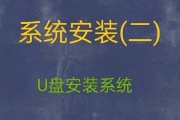
随着科技的不断进步,使用U盘制作系统盘成为了一种常见的方式,能够方便快捷地安装或修复电脑系统。本文将详细介绍如何使用U盘制作系统盘的步骤和注意事项,帮...
2025-05-19 261 盘制作系统盘

在日常使用电脑的过程中,有时我们需要重新安装操作系统或者修复系统故障。而使用U盘制作系统盘是一种方便快捷的方法,它可以帮助我们轻松地安装或修复操作系统...
2025-05-08 280 盘制作系统盘
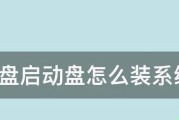
随着电脑的普及和使用频率的增加,系统安装成为了一个常见的需求。然而,传统的光盘安装方式已经逐渐被淘汰,取而代之的是使用U盘制作系统盘来完成安装。本文将...
2025-03-30 264 盘制作系统盘
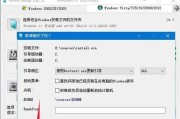
在电脑使用过程中,难免会遇到系统故障或者病毒感染等问题,此时一个可靠的PE系统盘是非常必要的。而利用U盘制作PE系统盘是一种简单且方便的方法,它可以帮...
2025-03-24 291 盘制作系统盘

随着计算机的普及和技术的发展,操作系统也不断更新。当我们需要重装或更新操作系统时,常常需要一个安装介质,这就是系统盘。而使用U盘制作系统盘可以方便快捷...
2025-02-22 225 盘制作系统盘
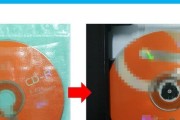
当我们的电脑遇到系统问题时,通常会考虑重新安装系统。而制作一个系统盘是一个非常方便的解决方案。本文将详细介绍如何利用U盘来制作系统盘,以帮助大家轻松解...
2023-11-23 399 盘制作系统盘
最新评论